10年前、著者が大学生の頃に購入したWindows7のノートPCを、最近発掘しました。この化石のようなパソコンが1,300円で売れたお話です。
Windows7はサービス終了しており、自治体で処分すると費用が掛かってしまうので「どうしたものか…」と困っていたところ「壊れたパソコン買取専門店」を見つけました。
【ジャンク品パソコン買取ドットコム】査定を依頼したらなんと「買い取ってくれる&送料無料」とのことで、このノートパソコンを売却することを決意しました。
そこで、本記事では実際に私が体験した査定&買取までの流れを紹介します。
↓画像クリックで「ジャンク品パソコン買取ドットコム」へジャンプ↓
無料査定
下記リンク先から「ジャンク品パソコン買取ドットコム」のサイトへ移動します。
【ジャンク品パソコン買取ドットコム】移動先サイト右上の「無料買取査定」をクリックします。
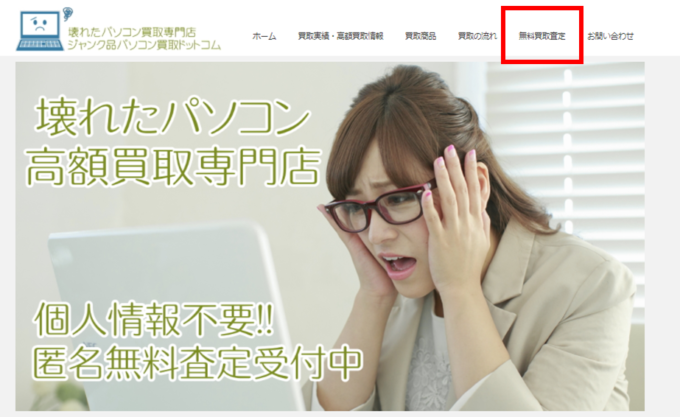
クリック後の画面を下にスクロールすると、入力フォームがありますので必要情報を入力しましょう。
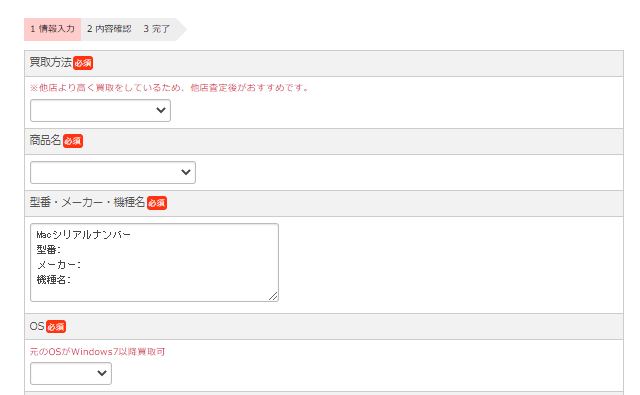
このとき商品の鮮明な写真を添付しましょう。また、傷や汚れがあれば正直に伝えましょう。傷や汚れがあるのに、それが分からない写真を載せてしまうと、正しい査定ができません。のちのちのトラブルにつながる恐れがあるので、商品の状態は正しく連絡することを心掛けてください。
私が実際に伝えた商品の状態
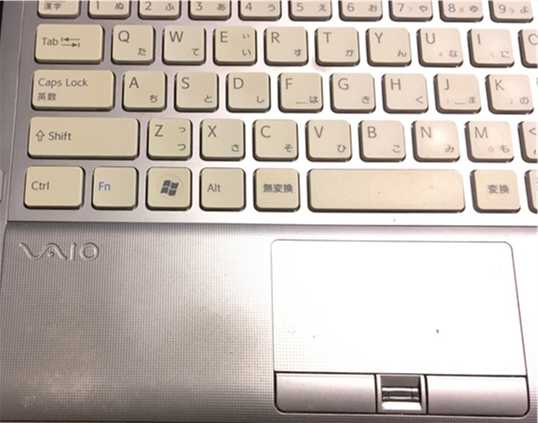
買取の依頼
査定結果は、上のフォームに入力したメールアドレスに届きます。
査定結果に満足できれば、買取の依頼の返信をしましょう。査定結果の有効期限は3日間です。査定結果に満足できれば、すぐに返事しましょう。
なお、このときの返信メールには以下の情報を付け加えましょう。
買取依頼返信メールに書くべき情報
- 名前
- ふりがな
- 年齢
- 職業
- 郵便番号
- ご住所
- 電話番号
発送準備
「買取依頼」が完了したら、いよいよパソコンを発送します。
発送前にパソコンを必ず初期化しましょう。初期化の方法はインターネットで
- Windows 初期化
- Mac 初期化
などで調べれば簡単に見つかります。
パソコンの初期化が終わったら、いよいよ発送準備です。パソコン以外にも送るべきものがあります。
発送準備するもの
- 商品(電源など付属品も忘れずに)
- 身分証明書(住民票3ヶ月内の原本+運転免許証・保険証・住民基本台帳のいずれかのコピー)
- 買取申込書(印刷したもの)
- 住民票取得時の領収書(買取金額に上乗せで払ってもらえる)
発送は、査定結果に納得した3日以内に実施してください。
発送
佐川急便のみ送料着払いOK。沖縄・離島はクロネコヤマトもしくはゆうパックで着払いOK
商品は、1つにまとめて極力小さめに梱包しましょう。
ノートPCは3辺合計80cm~100cm以内厳守です。100cm以上は買取金額から送料を差し引かれてしまいます。
元箱があれば、元箱も大切な商品です。減額になるので、元箱に伝票等を貼らないようにしましょう。
送付先
〒812-0026
福岡県福岡市博多区上川端町1-31 坂巻ビル1F
ジャンク品パソコン買取ドットコム
入金確認
数日経ったら 買取申込書に記載した銀行口座を確認してみましょう。

まとめ
いかがだったでしょうか?
私の感想は「数回のWeb上でのやりとりだけで査定が完了し、送料無料でパソコンが処分できるのですごい楽だった。しかも古いOSでも買い取ってくれたので大満足」でした。
↓画像クリックで「ジャンク品パソコン買取ドットコム」へジャンプ↓
本ブログでは、「家計を支える財テク・ポイ活」を紹介しています。



